離れて暮らす親とLINEで連絡を取りたいけど、親がスマホや文字入力に苦手意識があって、なかなかLINEを始めてくれないことに困っていませんか?
私も、一人暮らしの父親にLINEを導入する時、デジタルに疎い父に教えるのは本当に大変な思いをしました。
この状況が続くと、離れて暮らす親とのコミュニケーションは固定電話のままで、日ごろの安否確認もままなりません。
でも、おさがりスマホの環境を見直したおかげで、不器用な父親でもLINEができるようになりました!
LINEでいつでも気軽に連絡が取れるようになって、親の安否もすぐに確認できるようになったので、心配事が減りました。
この記事で紹介する高齢者向けLINE設定とボイスメッセージ活用術が参考になれば嬉しいです!
老親や祖父母のLINEデビューが驚くほど簡単に
親御さんやおじいちゃんおばあちゃんにLINEを教えたいのに、スマホ操作が高齢者には難しくて諦めていませんか?
忙しい中、教える時間を作るのも大変だし、途中で親が諦めてしまったなんてことも。
 妻 わこぺ
妻 わこぺ親のLINEデビューは手助けしたいけど、あまり時間と労力はかけられない…
私も、自分の父親にLINEを教えるときに操作方法の教え方でとても苦労しました。
父子家庭の一人娘である私は、結婚で実家を出るのを機に、父親にスマホを教えることに。
しかし、高齢者の父親は、ポケベルで時代が止まっていました。
さらに精神疾患もあり、難しいことは苦手で、すぐに「無理だ」と諦める癖がありました。
デジタル時代についていけず、パソコンのマウスをネズミと呼ぶ始末です。



床にネズミ落ちてるって言うからびっくりしたらマウスだった…
でも、とある方法でそんな父ともLINEでのやり取りが簡単にできるようになりました。
おかげで、私は手軽に親の安否確認ができ、父親も気軽に孫とのコミュニケーションが取れるようになって、とてもよかったので今回はその秘密をご紹介します。
高齢の親がLINEでつまずく「本当の理由」
高齢の親がLINEでつまずく理由は、大きく分けて視覚的な障壁と操作の複雑性にあります。
例えば、スマートフォンの画面に表示される文字サイズが小さすぎたり、アイコンが多すぎてどれを押せばいいか分からなくなったりすることはよくあります。
私の父親も「こんなにいっぱいあると、もう訳がわからない」と戸惑っていました。
また、指の動きが繊細に求められる操作や、タップと長押しの違いが分からないなど、直感的な操作が難しいと感じる点が共通の悩みとして挙げられます。
指が太かったり、視力が落ちたりしている親世代には、小さいキーボードで正確に文字を打つのは本当にストレスでしかありません。
私が父親に教えたときも、タッチスクリーンをいちいち力強くタッチするので、なかなかLINEアプリが起動しませんでした。



アプリ開く前からつまずくとは予想外…
やっとの思いで文字入力にたどりついても、タッチの力加減や指を離すタイミングもわからず、画面いっぱいに「あああああああ」などと同じ文字が羅列されていきます。
スマホ世代の人間がやれば2秒でできることに5分は格闘していたと思います。



さすがにイライラしてしまったよ…
できないことを無理に教えるのは双方にとってストレスです。
親が負担なくスマホが使えるように環境の方を見直していきましょう!
おさがりスマホでLINE環境を整える
まずは、親が使う用のスマートフォンを用意しましょう。
でも新しいスマホを親のために購入するのは経済的に負担ではありませんか?
私は、自分のおさがりiPhoneを父親に渡しました。
実家では見守りカメラのためにWi-Fi環境を整えていたので、新しく回線を契約する必要もありません。
Wi-Fi環境があれば、余分な通信費をかけずに、おさがりスマホを活用できます。
そして、自宅内でのスマホ利用に限定できるため、親御さんが外出先で紛失する心配もありません。



高級なスマホを持ち歩くのは怖いって本人も言ってた!
おさがりスマホ活用で賢くLINEを始める方法
Wi-Fi環境はないけど、おさがりスマホならあるという場合は、スマホ用のSIMカードを用意するだけで大丈夫です。
スマホもWi-Fiもないという場合は、スマホ+SIMカードを購入するか、実家にWi-Fi環境を作って中古スマホを購入するのがいいでしょう。
前者だと外出中もスマホが使えて便利ですし、後者ですと実家に新たに見守りカメラをつなげたりもできますね。
ちなみに、新スマホやSIMカードの通信会社はIIJmioを選ぶと、親の分のデータ通信量を自分のものにすることもできてお得です。
IIJmioは通信速度を高速か低速か自由に選べて、低速だと契約のデータ通信量を消費しません。
そこで余ったデータ通信量は、データシェアリングでもらうことができるんです。



私も父親のデータ量もらってるから2G+2G使える!
IIJmioのデータシェアリングについては、こちらの記事で詳しく解説しています。Wi-Fiの導入についても書いています。


| 何を用意すればいい? | ||
|---|---|---|
| おさがりスマホある | 実家にWi-Fiある | 設定へ |
| 実家にWi-Fiない | SIMカード購入 Wi-Fi導入 | |
| おさがりスマホない | 実家にWi-Fiある | スマホを購入 |
| 実家にWi-Fiない | スマホ&SIMカードを購入 スマホ&Wi-Fi導入 |
中古スマホ販売サイト にこスマがおすすめ
おさがりスマホがない場合は、中古スマホの購入がおすすめです。
中古スマホを購入するなら、伊藤忠グループの運営する中古スマホ販売サイトにこスマが便利です。
厳格な検査を通過した、良品質の中古スマホが適正価格で販売されています。



お手頃価格だから、気軽に綺麗なスマホが手に入れられる!
京セラのかんたんスマホや、富士通のらくらくスマートフォンが高齢者向けでは使いやすいと評判ですよ。
にこスマは、品質の良い中古スマホを安心価格で提供しているサイトとして、多くのユーザーに選ばれています。
これなら、高額な費用をかけずに、親御さんに綺麗な状態のスマホをプレゼントしてあげられます。
公式サイト>>中古スマホ販売サイト にこスマ
安心な高齢者LINEのセキュリティとシンプル設定術
スマホが届いても、すぐに親に渡すのはやめましょう。
まずは、設定もシンプルにして、セキュリティを高めておくことが大事です。
せっかくLINEを始めても、もし親が知らない人からのメッセージに惑わされたり、変な通知に驚いてスマホを使うのが嫌になってしまったら、悲しいですよね。



セキュリティ設定とシンプルな操作環境が、高齢者LINE成功の鍵!
驚くほど変わる ホーム画面の超シンプル化設定
親御さんがスマホを開いてまず目にするホーム画面は、LINEを使う上でつまずかないための最重要ポイントです。
LINEアプリだけを画面下部の固定エリアに配置し、その他の不要なアプリは全て削除するか、一つのフォルダにまとめて隠してしまいましょう。
具体的なやり方をiPhoneを例に説明しますね。
まず、ロック画面のパスコードをなしに設定。
設定>Touch IDとパスコード>パスコードをオフにする
家の中でしか使わないので、セキュリティより簡単さが優先です。
見えやすいように文字サイズは大にしましょう。
設定>画面表示と明るさ>テキストサイズを変更
そして、画面をわかりやすく整理します。
画面下部の固定アプリのエリアに、LINEだけを表示させます。
その他のアプリは消去かフォルダにまとめましょう。
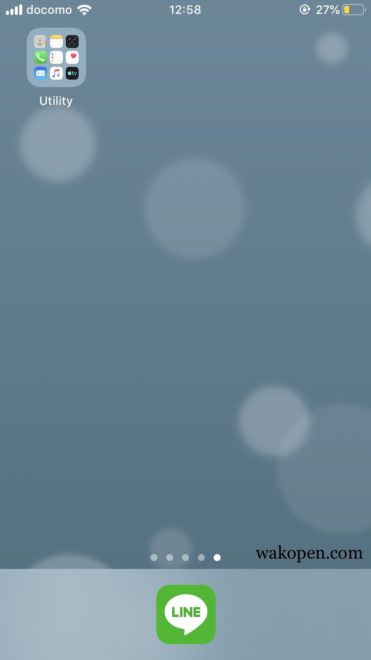
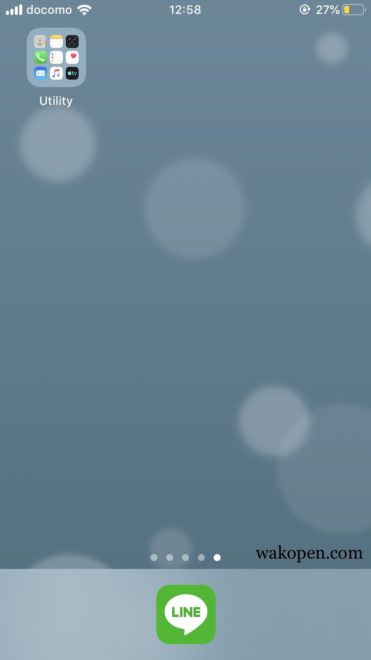



設定とか消せないアプリは全部フォルダにぶち込むよ!
通知に関しても、本当に必要なものだけを選び、親御さんが混乱しないように設定を絞り込みましょう。
これほどまでにシンプルにすれば、親御さんは迷うことなくLINEを起動でき、使いたい時にすぐに目的のアプリにたどり着けるようになります。
セキュリティも大事!LINEアカウント友だち設定
スマホ自体の画面設定ができたら、次はLINEのアカウント登録です。
おさがりスマホはWi-Fiで繋いでいるので、電話番号はありません。
なので、LINEのアカウントは、実家の固定電話の番号で登録しました。
電話番号による認証は、固定電話に電話がかかってきてコードが伝えられるので入力します。
登録名は無難に「実家の親」です。
おさがりスマホのLINE友だち欄には、連絡を取る家族(自分など)のアカウントだけを追加します。
さらに、「友だち自動追加」と「友だちへの追加を許可」の二つの設定をオフにすると、見知らぬ人から勝手に友だちに追加されるのを防げます。
設定>友だち
「文字入力いらない」 高齢者のLINEはボイスメッセージで失敗知らず
超不器用なわが父がLINEできるようになった秘訣は、ここまで紹介した高齢者向けのシンプルなスマホ・LINE設定と、
文字入力なしで声でやり取りできる「LINEボイスメッセージ」を組み合わせることです。
ワンタッチ送信ボイスメッセージのお手軽感
LINEにはボイスメッセージ機能があるのをご存じですか?
LINEのボイスメッセージとは、文字通り「声でメッセージを送れる機能」のこと。
この機能は、文字入力欄の右横にあるマイクアイコンをワンタッチするだけで使えるのが最大の特徴です。



ボイスメッセージを使えば、高齢者でもLINEで簡単にやり取りできる!
マイクアイコンを押すと、スマホのマイク機能を使った入力モードに切り替わります。
このモードでは、画面下部のマイク表示の丸い部分を押している間だけ音声が録音されます。
指を離すと自動で録音が終了し、そのまま送信まで自動でやってくれます。
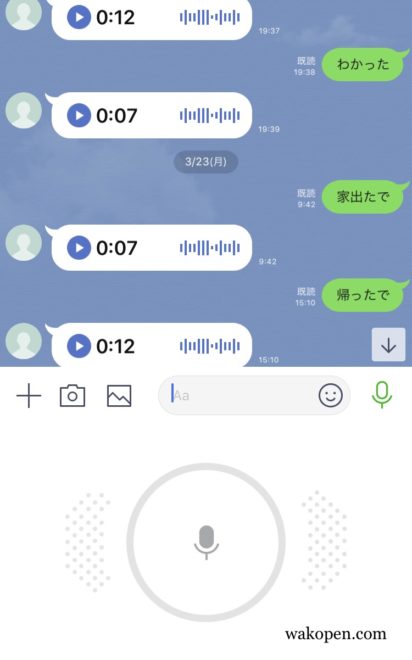
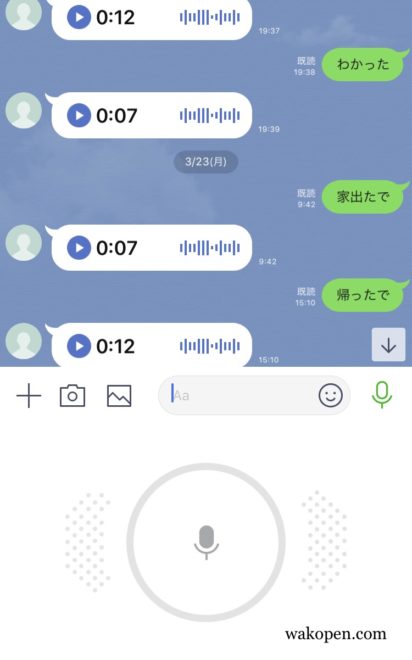
この機能を使えば、指が太くて不器用な父親でも簡単にタッチすることができました。
押す部分のサイズが大きいので、誤操作もありません。
この「押して話すだけ」というたった2ステップで、驚くほど簡単にメッセージを送れるんです。
このお手軽な操作性こそが、高齢者がLINEを「難しい」と感じる原因だった文字入力の壁を完全に排除し、ストレスなくコミュニケーションを楽しむための解決策です。
文字では伝わりにくいニュアンスや感情も、声なら瞬時に伝わりますよ。



声のトーンでその日の調子がわかるのも便利!
認知症予防まで? LINEビデオ通話がもたらす家族の笑顔
ここまでできたら、次は、LINEでビデオ通話の仕方も教えたいところです。



認知症予防にも人と会話する時間はとってほしいな!
通話をかけるには、トーク画面右上の通話マークを押してから、無料通話の文字をタッチしなければなりません。
実家で教えたときは父親もできていたのですが、実家を出た頃にはもうすっかり忘れてしまっていました。
でも、父親から電話することはできなくても、こちらからの通話を取ることはできました。
スマホをタッチするのが一回で済むからでしょうか。
なので、電話のかけ方を教えるのはあきらめました。ときには妥協も必要です。



むしろアプリも開けなかったのに、ここまで頑張れたのがすごい!
メッセージで通話したいと言ってくれればこちらからかけられますし、よっぽどのことがあれば固定電話でかけてきます。
なので、特に支障はありませんでした。
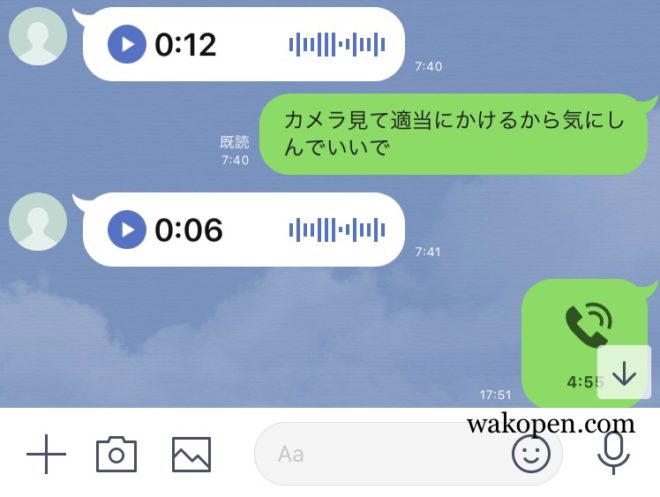
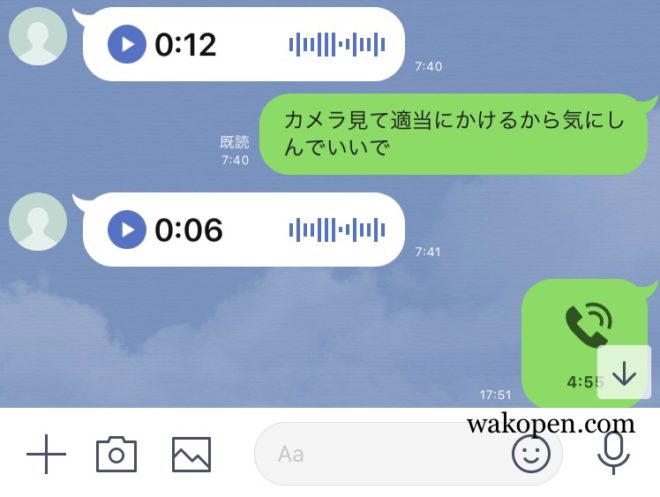
親子の絆を深める「LINE親子コミュニケーション」のチャンス
高齢の父母やおじいちゃんおばあちゃんにLINEを教えるのは、確かに最初は少し苦労するかもしれません。
私たち世代は教えられなくてもLINEが使えたし、スマホ操作に苦労した記憶なんてないから、どうしてできないのかわからないという気持ちもよくわかります。
私も最初はイライラしてしまったのですが、未知の機械に対して父親はとてもよく頑張ってチャレンジしてくれてたなと思います。
もしイライラしてしまったら、少し時間を空けても大丈夫です。
親のペースに合わせてゆっくりと教えるのが大切です。
私の父親も、「もう無理、スマホなんてできなくてもいい」と投げ出しそうになったこともありました。
でも実は、私が会社に行っている間にこっそりと特訓していたようです。



時間をかけてちょっとずつ前に進んでくれてた!
あの時に頑張ってくれたおかげで、今はもう無くてはならない連絡ツールになりました。
実家を出て5年以上経ちましたが、問題なく使い続けています。
途中、コロナで実家に帰ることが難しくなった頃は、ビデオ通話を頻繁にしていました。
私が専業主婦になったこともあり、平日の昼間には、ほぼ毎日顔を見て話していました。
ビデオ通話なので、無口な父親でも無理に話題を捻り出す必要がなく、お気に入りのようです。
何か相談があるときも、写真を撮ってもらうのはハードルが高いのですが、ビデオ通話のおかげで、画像を見て話すことができて便利です。



相手の親と会う時の服のアドバイスとかしたよ!
最近では、孫ともビデオ通話を楽しんでいて、スマホを渡して本当によかったです。
おじいちゃんと孫の交流は口下手と恥ずかしがり屋なので無言の時間も多いですが、ビデオ通話なのでそれだけでも楽しそうです。
高齢の父親は一人暮らしですが、通話で少しでも会話することで、ボケ防止にもなったらいいなと思っています。
おさがりスマホを活用したLINE導入は、親子の絆をこれまで以上に深める絶好のチャンスです。
文字入力が難しいからと諦めていたLINEでも、ボイスメッセージやビデオ通話を活用すれば、親御さんとの距離は格段に縮まります。



LINEで、親子の安心と笑顔を増やそう!
我が家では、実家に見守りカメラも設置しています。安否確認だけでなく、LINEの定期報告が無い時の留守確認にも便利なのでおすすめですよ!
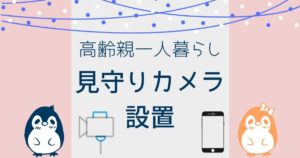
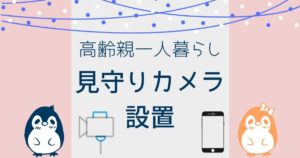
私の経験から言えるのは、一歩踏み出すことで、あなたの親御さんとのコミュニケーションが大きく変わるという確信です。
高齢者向けLINEを始める第一歩として、まずは中古スマホ販売サイト にこスマでおさがりスマホの購入を検討してみてはいかがでしょうか。
公式サイト>>中古スマホ販売サイト にこスマ








コメント